Hyönteistietokanta
Käyttöohjeet
Hyönteistietokannan käyttöohjeet
Hyönteistietokannan ohjelmallinen käyttö
Valmiiden hakulomakkeiden lisäksi hyönteistietokannan tietoja voi hakea avoimen JSON-rajapinnan kautta. Tämä mahdollistaa tietojen hyödyntämisen moniin eri tarkoituksiin. JSON-rajapintaa voi käyttää kahdella eri tavalla:
1. Selaimessa ajettavan JavaScriptin kautta. Ohjelma koostuu tällöin kahdesta osasta: JavaScript-koodista sekä html-sivusta, jolla tulokset esitetään. Tämän vaihtoehdon haittapuolena on, että selaimessa ajettava ohjelma ei pysty tallentamaan tietoja käyttäjän omalle koneelle.
2. Erilliset käyttäjän koneella ajettavat ohjelmat. Tähän tarkoitukseen voi käyttää useimpia yleisiä ohjelmointikieliä, joista voidaan mainita esim. Java, Python, C#, jne. Tässä vaihtoehdossa tietojen tallentaminen omalle koneelle on helppoa.
Seuraavissa dokumenteissa annetaan joitakin ohjeita omien ohjelmien tekemiseen.
Hyönteistietokannan ohjelmointi
Remote API for the Finnish Entomological Database
Kuvapankin ja Hyönteistietokannan kuvien ohjelmallinen käyttö
Node-Webkit
Kuten yllä todettiin, käyttäjä ei voi tallettaa suoraan selaimestaan tietoja omalle koneelleen, koska se ei ole selaimessa suoritettavalle JavaScript-koodille mahdollista. Node.js on JavaScriptin versio, joka mahdollistaa paikallisten resurssien käytön muiden ohjelmointikielten tapaan. Node.js ei kuitenkaan tarjoa käyttäjälle visuaalista käyttöliittymää. Node-Webkit yhdistää html-pohjaisen käyttöliittymän ja paikallisia resursseja hyödyntävän JavaScript-ohjelmoinnin. Sen avulla on mahdollista tehdä aitoja selainpohjaisia desktop-sovelluksia.
Node-Wekbit-ohjelman asentaminen on helppoa: tarvitsee vain ladata omalle käyttöjärjestelmälle sopiva versio (esim. node-webkit-v0.9.2-win-ia32.zip) ja purkaa se omalle koneelleen. Tuloksena pitäisi olla seuraavanlainen hakemisto:
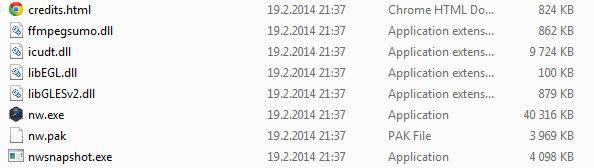
Node-Webkit ohjelmien nimet ovat muotoa ohjelma.nw. Esimerkiksi Tiedostohaku.nw on Hyönteistietokantaa varten tehty Node-Webkit-ohjelma. Lataa se omalle koneellesi (Save Link As...). Ohjelman voi käynnistää raahamalla se hiirellä ohjelman nw.exe päälle. Helpompi tapa on kuitenkin määritellä kaikki .nw-päätteiset tiedostot avattaviksi automaattisesti nw.exe-ohjelmalla:
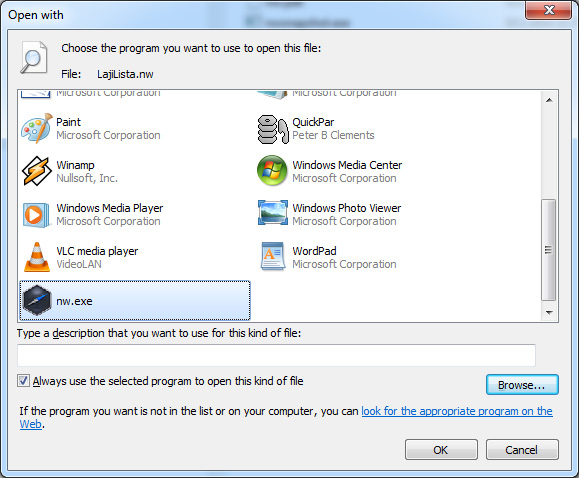
Tiedostohaku.nw-ohjelman käyttöä on selostettu tarkemmin täällä.